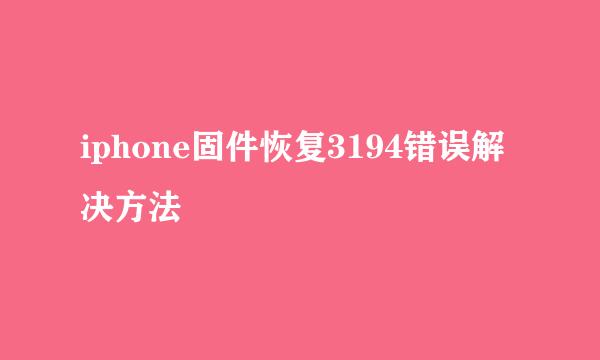怎么样把视频导入iPhone
的有关信息介绍如下:
有时候可能想把电脑上的一些视频导入到苹果 iPhone 手机上,方便我们在外出时都可以观看。下面简单介绍下如何往 iPhone 中导入视频的方法。
把苹果 iPhone 手机与电脑连接起来以后,打开电脑上的 iTunes 软件,点击 iPhone 按钮,如图所示
随后在 iPhone 的摘要界面中,在底部勾选好“手动管理音乐和视频”选项,再点击右下方的“应用”按钮,如图的示
上面的操作完成以后,接下来请点击上方的“此 iPhone 上”栏目,再点击左侧的“影片”选项,如图所示
接下来我们找到电脑中的视频文件,直接把视频拖往 iTunes 中的影片窗口中,如图所示
随后可以在 iTunes 顶部中间的状态栏窗口中看到正在更新上传一个视频文件,如图所示
最后我们打开 iPhone 上的视频,就可以看到刚刚从 iTunes 上传导入的视频文件了。
上面的方法是把电脑中的视频文件导入到苹果 iPhone 手机自带的播放器,但由于自带播放器支持的格式较少,有时候可能会遇到下图中的情况。意思就是说 iPhone 不能播放这个视频文件,也不能上传。
如果是遇到这种情况的话,我们可以尝试在 iPhone 安装第三方应用软件,比如乐视视频,暴风影音等。这些第三方播放软件支持的视频格式多,然后再通过 iTunes 把视频文件上传上去就可以了。
还是在 iTunes 中,点击上方的“应用程序”栏目,如图所示
接下来在应用程序界面的左下方找到“文件共享”一栏,在下方会显示可以与 iTunes 进行文件传输的应用程序,如图所示
这里以乐视视频为例,接下来我们点击“添加”按钮,如图所示
在视频文件选择窗口中,选中想要上传的视频文件,点击“添加”按钮,如图所示
上传完成以后,可以在右侧看到添加的所有视频文件,如图所示
最后我们打开乐视视频,在下载管理中点击“iTunes 传输”栏目,就可以看到通过 iTunes 导入的视频了。